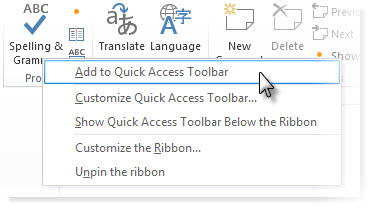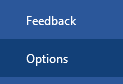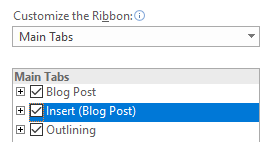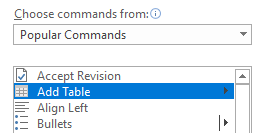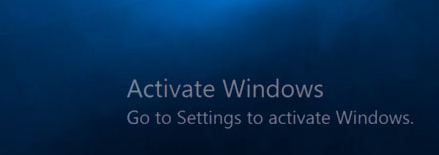మైక్రోసాఫ్ట్ ఆఫీస్ టూల్బార్లు మీ స్క్రీన్ ఎగువన అందుబాటులో ఉన్న స్థలంలో ఉపయోగకరమైన లక్షణాలను మరియు సాధనాలను కలిగి ఉంటాయి.
టూల్బార్లు వ్యక్తిగతీకరించడం మీరు ఎక్కువగా ఉపయోగించే సాధనాలను త్వరగా మరియు సులభంగా యాక్సెస్ చేయడానికి మిమ్మల్ని అనుమతిస్తుంది. మీరు ప్రతి కోసం దీన్ని చేయవచ్చుకార్యాలయ అనువర్తనం, ఇది వివిధ మెను ప్రాంతాల నుండి లక్షణాలను ఒకే టూల్బార్లలోకి లాగడానికి మిమ్మల్ని అనుమతిస్తుంది.

మీ టూల్బార్లను అనుకూలీకరించడం ద్వారా, మీరు ఇకపై వంటి ప్రశ్నలను అడగరుటూల్బార్ను ms పదంలో ఆకృతీకరించడం లేదా పదంలో రిబ్బన్ను ఎలా చూపించాలి . ఈ వ్యాసంలో, టూల్బార్ను ఎలా చొప్పించాలో కూడా మీరు నేర్చుకుంటారు.
మీ స్వంత టూల్బార్లను అనుకూలీకరించడం ద్వారా క్రింది దశలు మీకు మార్గనిర్దేశం చేస్తాయివిండోస్ కోసం మైక్రోసాఫ్ట్ ఆఫీస్.
శీఘ్ర ప్రాప్యత ఉపకరణపట్టీ
మీ ఆఫీస్ అప్లికేషన్ విండో ఎగువన ఉంది శీఘ్ర ప్రాప్యత ఉపకరణపట్టీ . ఇది ఎల్లప్పుడూ ఉంటుంది, ఇది ఏ సాధనాలను కలిగి ఉందో వెంటనే అందుబాటులో ఉంచుతుంది.
విండోస్ 10 సిస్టమ్ ట్రే పనిచేయడం లేదు
అప్రమేయంగా, వినియోగదారులు సాధారణంగా ఎక్కువగా ఉపయోగించే ఆదేశాలను ఇది కలిగి ఉంటుంది, కానీ మీరు మీ అవసరాలకు తగినట్లుగా వేర్వేరు ట్యాబ్ల నుండి ఆదేశాలను కలపవచ్చు మరియు సరిపోల్చవచ్చు.
త్వరిత ప్రాప్తి ఉపకరణపట్టీకి ఆదేశాన్ని ఎలా జోడించాలి
ఆఫీస్ యొక్క క్రొత్త సంస్కరణలు: రిబ్బన్ నుండి
- రిబ్బన్ నుండి మీ శీఘ్ర ప్రాప్యత ఉపకరణపట్టీకి మీరు జోడించదలచిన ఆదేశాన్ని కనుగొనండి.
- కమాండ్పై కుడి క్లిక్ చేయండి.
- ఎంచుకోండి త్వరిత ప్రాప్యత ఉపకరణపట్టీకి జోడించండి సత్వరమార్గం మెను నుండి. మీరు అంతా సిద్ధంగా ఉన్నారు!
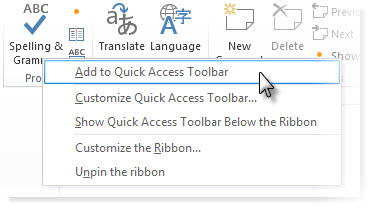
- రిబ్బన్లో కనిపించని ఇతర ఆదేశాల కోసం, క్రింద చూడండి
ఆఫీస్ యొక్క క్రొత్త మరియు పాత సంస్కరణలు
- అనుకూలీకరణ ప్యానెల్ను తెరవడానికి త్వరిత ప్రాప్యత ఉపకరణపట్టీ పక్కన ఉన్న క్రింది బాణంపై క్లిక్ చేయండి.
- ఎంచుకోండి మరిన్ని ఆదేశాలు .
- అందుబాటులో ఉన్న ఆదేశాల జాబితాతో క్రొత్త విండో తెరవబడుతుంది. మీరు ఈ విండో నుండి ఆదేశాలను జోడించవచ్చు లేదా తీసివేయవచ్చు. ఆఫీస్ యొక్క క్రొత్త సంస్కరణల్లో, మీరు కూడా ఎంచుకోవచ్చు ఆదేశాలు రిబ్బన్లో లేవు డ్రాప్-డౌన్ మెను నుండి మరియు మీ శీఘ్ర ఉపకరణపట్టీకి ఏదైనా ఆదేశాన్ని జోడించండి.
- జాబితా నుండి ఒక ఆదేశాన్ని ఎంచుకోండి మరియు క్లిక్ చేయండి జోడించు దానిని చొప్పించడానికి.
త్వరిత ప్రాప్తి ఉపకరణపట్టీ నుండి ఆదేశాన్ని ఎలా తొలగించాలి
- అనుకూలీకరణ ప్యానెల్ను తెరవడానికి త్వరిత ప్రాప్యత ఉపకరణపట్టీ పక్కన ఉన్న క్రింది బాణంపై క్లిక్ చేయండి.
- ఎంచుకోండి మరిన్ని ఆదేశాలు .

- కుడి వైపు కాలమ్ నుండి, మీరు తొలగించాలనుకుంటున్న ఆదేశంపై క్లిక్ చేయండి.
- క్లిక్ చేయండి తొలగించండి .
రిబ్బన్ మరియు టూల్బార్లు
త్వరిత ప్రాప్యత ఉపకరణపట్టీ క్రింద నేరుగా ట్యాబ్ల శ్రేణి (ఉదా. హోమ్, చొప్పించు మొదలైనవి), వీటిలో ప్రతి దాని స్వంత టూల్బార్ ఉంటుంది. ఆఫీస్ యొక్క క్రొత్త సంస్కరణల్లో, వీటిని రిబ్బన్లు అంటారు. మీరు వీటిలో దేనినైనా అనుకూలీకరించాలనుకుంటే, క్రింది దశలను అనుసరించండి.
ఇప్పటికే ఉన్న రిబ్బన్ / టూల్బార్కు బటన్ను ఎలా జోడించాలి
ఆఫీస్ యొక్క క్రొత్త సంస్కరణలు

- ఆఫీస్ అనువర్తనంలో, మీరు అనుకూలీకరించాలనుకుంటున్నారు,తెరవండి ఫైల్ మెను మరియు ఎంచుకోండి ఎంపికలు ఎడమ వైపు మెను నుండి.
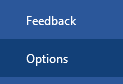
- ఎంచుకోండి రిబ్బన్ను అనుకూలీకరించండి .
- కుడి వైపు కాలమ్ నుండి, మీరు క్రొత్త ఆదేశాన్ని చొప్పించదలిచిన ట్యాబ్ను కనుగొనండి. ప్రతి ట్యాబ్లో అనేక అనుకూల సమూహాలు ఉంటాయి. మీరు డిఫాల్ట్ అనుకూల సమూహాలను ఉపయోగించవచ్చు లేదా మీకు నచ్చిన ట్యాబ్లో మీ స్వంతంగా సృష్టించవచ్చు. మీరు ఈ అనుకూల సమూహాలలో ప్రతిదానికి క్రొత్త ఆదేశాలను జోడించవచ్చు, అది తరువాత రిబ్బన్లో కనిపిస్తుంది.
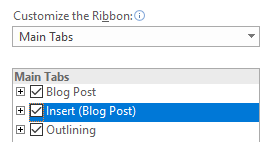
- నొక్కడం ద్వారా క్రొత్త సమూహాన్ని సృష్టించండి క్రొత్త సమూహం బటన్.

- నొక్కడం ద్వారా మీరు మీ గుంపుకు అనుకూల పేరు ఇవ్వవచ్చు పేరు మార్చండి .

- కనుగొను ఆదేశం మీరు ఎడమ వైపు కాలమ్ నుండి టూల్బార్లోకి చొప్పించాలనుకుంటున్నారు.
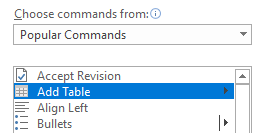
- దాన్ని ఎంచుకోవడానికి కమాండ్పై క్లిక్ చేయండి.
- క్లిక్ చేయండి జోడించు .

- పూర్తయిన తర్వాత, క్లిక్ చేయండి అలాగే .
ఆఫీస్ యొక్క పాత వెర్షన్లు
ఆఫీస్ యొక్క పాత సంస్కరణల్లో, మీరు టూల్బార్లకు బటన్లను జోడించవచ్చు చూడండి మెను.
- తెరవండి చూడండి మెను, మీ కర్సర్ను సూచించండి ఉపకరణపట్టీలు క్లిక్ చేయండి అనుకూలీకరించండి .
- డైలాగ్ బాక్స్లో, క్లిక్ చేయండి ఆదేశాలు .
- ఉపయోగించి కేటగిరీలు జాబితా, మీరు ఇప్పటికే ఉన్న టూల్బార్కు జోడించాలనుకుంటున్న ఆదేశాన్ని కనుగొనండి.
- జోడించడానికి, లాగివదులు మీరు ఎంచుకున్న ఆదేశాన్ని టూల్బార్లో చూడాలనుకుంటున్నారు. టూల్బార్లో కమాండ్ కోసం బటన్ ఎక్కడ ఉందో సూచిస్తూ నిలువు పట్టీ కనిపిస్తుంది. మీరు కోరుకున్న చోట ఉంచిన తర్వాత, మౌస్ను విడుదల చేయండి
(ఐచ్ఛికం) మీ క్రొత్త బటన్కు చిత్రాన్ని జోడించండి
క్రొత్త బటన్ల కోసం డిఫాల్ట్ వీక్షణటెక్స్ట్ మాత్రమే. మీకు కావాలంటే మీరు దీన్ని మార్చవచ్చు.
మైక్రోసాఫ్ట్ ఆఫీస్ 2010 ఉత్పత్తి కీని కనుగొనండి
- మీ టూల్బార్కు మీరు జోడించిన కమాండ్పై కుడి క్లిక్ చేయండి.
- ఎంచుకోండి డిఫాల్ట్ శైలి . ఇది బటన్ను టెక్స్ట్గా మాత్రమే చూపించే బదులు సాదా చతురస్రంగా మారుతుంది.
- అదే అంశంపై మరోసారి కుడి క్లిక్ చేసి ఎంచుకోండి బటన్ చిత్రాన్ని మార్చండి .
- చిత్రాన్ని ఎంచుకున్న తరువాత, మీరు మూసివేయవచ్చు అనుకూలీకరించండి డైలాగ్ బాక్స్.
రిబ్బన్ / టూల్ బార్ నుండి అనుకూల బటన్ను ఎలా తొలగించాలి
ఆఫీస్ యొక్క క్రొత్త సంస్కరణలు
- తెరవండి ఫైల్ మీరు అనుకూలీకరించడానికి మరియు ఎంచుకోవాలనుకుంటున్న ఆఫీస్ అనువర్తనంలోని మెను ఎంపికలు ఎడమ వైపు మెను నుండి.
- ఎంచుకోండి రిబ్బన్ను అనుకూలీకరించండి .
- కుడి వైపు కాలమ్ నుండి, కనుగొనండి ఆదేశం మీరు తొలగించాలనుకుంటున్నారు.
- ఆదేశాన్ని ఎంచుకుని క్లిక్ చేయండి తొలగించండి.
ఆఫీస్ యొక్క పాత వెర్షన్లు
- తెరవండి చూడండి మెను మరియు క్లిక్ చేయండి ఉపకరణపట్టీలు .
- పై క్లిక్ చేయండి అనుకూలీకరించండి ఎంపిక.
- మీకు కావలసిన బటన్ పై మౌస్ పాయింటర్ క్లిక్ చేసి పట్టుకోండి తీసివేసి, ఆపై బటన్ను లాగండి టూల్ బార్ .
కార్యాలయాన్ని వ్యక్తిగతీకరించడం చాలా భారీ ప్రయోజనాలను అందిస్తుంది. ఈ దశల సహాయంతో, మీరు మీ కార్యాలయ ఉత్పత్తిని మీ అవసరాలకు మరింత ప్రాప్యత చేయవచ్చు.
మీరు ఎక్కువగా ఉపయోగించిన ఆదేశాలు మరియు లక్షణాలకు శీఘ్ర ప్రాప్యతను కలిగి ఉండటం మీ వర్క్ఫ్లోను వేగవంతం చేస్తుంది, ఇది సమయాన్ని ఆదా చేయడానికి మరియు పనిని మరింత ఆనందించే ఉత్తమ మార్గాలలో ఒకటిగా చేస్తుంది
మీరు సాఫ్ట్వేర్ కంపెనీ కోసం చూస్తున్నట్లయితే, దాని సమగ్రత మరియు నిజాయితీగల వ్యాపార పద్ధతుల కోసం మీరు విశ్వసించగలరు, సాఫ్ట్వేర్ కీప్ కంటే ఎక్కువ చూడండి. మేము మైక్రోసాఫ్ట్ సర్టిఫైడ్ భాగస్వామి మరియు BBB అక్రెడిటెడ్ బిజినెస్, ఇది మా వినియోగదారులకు అవసరమైన సాఫ్ట్వేర్ ఉత్పత్తులపై నమ్మకమైన, సంతృప్తికరమైన అనుభవాన్ని తీసుకురావడం గురించి శ్రద్ధ వహిస్తుంది. అన్ని అమ్మకాలకు ముందు, సమయంలో మరియు తర్వాత మేము మీతో ఉంటాము.
విండోస్ 10 పరిమాణం ద్వారా ఫైళ్ళను శోధించండి
ఇది మా 360 డిగ్రీ సాఫ్ట్వేర్ కీప్ హామీ. కాబట్టి, మీరు దేని కోసం ఎదురు చూస్తున్నారు? ఈ రోజు మమ్మల్ని +1 877 315 1713 కు కాల్ చేయండి లేదా సాఫ్ట్వేర్ కీప్కు ఇమెయిల్ చేయండి. అలాగే, మీరు లైవ్ చాట్ ద్వారా మమ్మల్ని చేరుకోవచ్చు.